Kalkulator Windows 10 ne radi
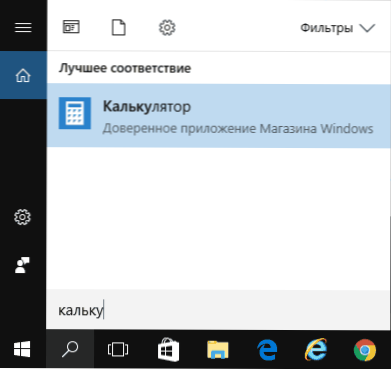
- 897
- 146
- Miss Kirk Mante
Za neke korisnike kalkulator je jedan od najčešće korištenih programa, i stoga mogući problemi s njegovim lansiranjem u sustavu Windows 10 mogu uzrokovati ozbiljnu nelagodu.
U ovim uputama, što učiniti ako kalkulator ne radi u sustavu Windows 10 (ne otvara se ili se zatvara odmah nakon pokretanja), gdje se kalkulator nalazi (ako odjednom ne možete pronaći kako ga pokrenuti), kako koristiti staru verziju kalkulatora i još jedan podaci koji mogu biti korisni u kontekstu korištenja ugrađenog dodatka "Kalkulator".
- Gdje je kalkulator u sustavu Windows 10
- Što učiniti ako se kalkulator ne otvori
- Kako instalirati stari kalkulator Windows 7 do Windows 10 Windows 10
Gdje je kalkulator u sustavu Windows 10 i kako ga pokrenuti
Kalkulator u sustavu Windows 10 prisutan je u obliku pločica u izborniku "Start" i na popisu svih programa pod slovom "K".
Ako iz nekog razloga nije moguće pronaći tamo, možete početi tipkati riječ "kalkulator" u pretraživanju na zadatku kalkulacije.
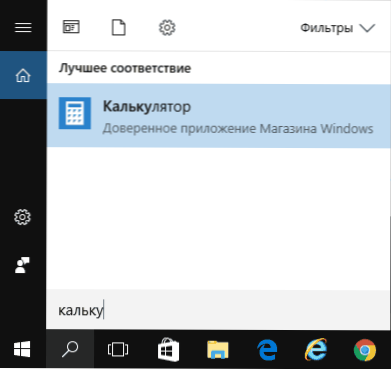
Drugo mjesto na kojem je moguć kalkulator Windows 10 (a ista se datoteka može koristiti za izradu prečaca kalkulatora na radnoj površini Windows 10) - C: \ Windows \ System32 \ Calc.Exe
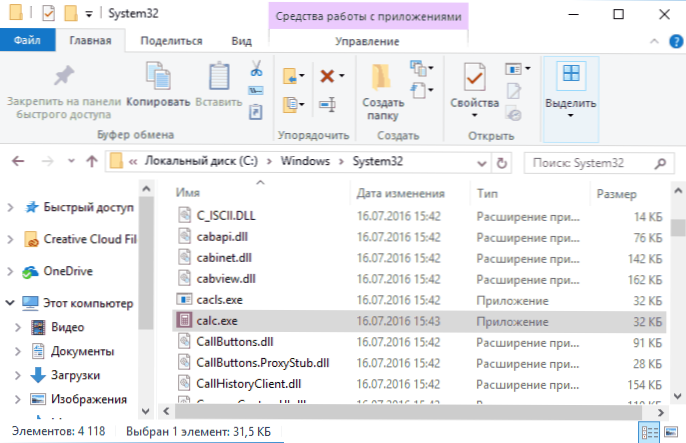
U slučaju da se ni pretraživanje ni u izborniku, pokretanje može otkriti, možda je izbrisano (vidi. Kako izbrisati izgrađene -u aplikacijama Windows 10). U takvoj situaciji možete je lako ponovo instalirati tako što ćete odlaziti u trgovinu Windows 10 Applications - tamo se nalazi pod nazivom "Windows Calculator" (i tamo ćete pronaći mnoge druge kalkulatore koje vas mogu privući).
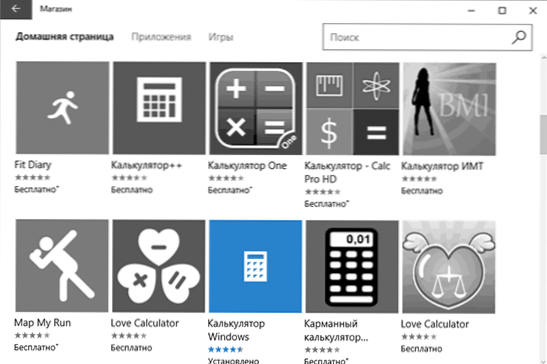
Nažalost, često se događa da se, čak i u prisutnosti kalkulatora, ne započinje ili zatvara odmah nakon početka, riješit ćemo se mogućim načinima rješavanja ovog problema.
Što učiniti ako kalkulator Windows 10 ne radi
Ako se kalkulator ne započne, možete pokušati izvesti sljedeće radnje (s izuzetkom slučajeva kada vidite poruku da se ne može pokrenuti s računa izgrađenog -u administratoru, u tom slučaju biste trebali pokušati stvoriti novog korisnika , s imenom drugačijim od "administratora" i radom ispod njega, vidi. Kako stvoriti korisnika Windows 10)
- Idite na start - Parametri - Sustav - Aplikacije i mogućnosti.
- Odaberite "Kalkulator" na popisu aplikacija i kliknite "Dodatni parametri".
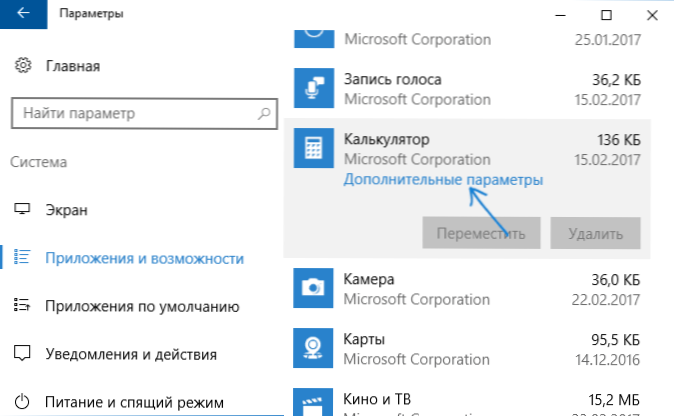
- Kliknite gumb "Poništi" i potvrdite resetiranje.
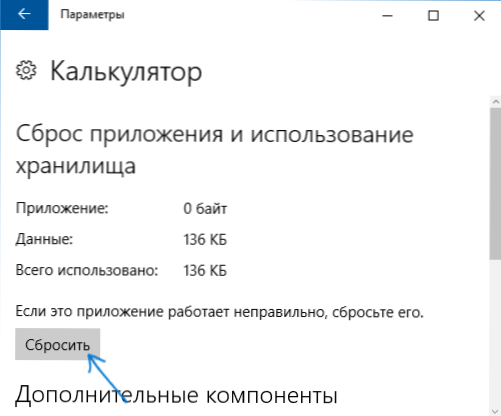
Nakon toga pokušajte ponovo pokrenuti kalkulator.
Drugi mogući razlog da kalkulator nije pokrenut - isključena kontrola računa (UAC) Windows 10, pokušajte omogućiti - kako omogućiti i isključiti UAC u Windows 10.
Ako to nije uspjelo, a također i problemi s pokretanjem ne samo s kalkulatorom, već i s drugim aplikacijama, možete isprobati metode opisane u uputama ne pokreću Windows 10 aplikacije (imajte na umu da aplikacija Windows 10 resetira PowerShell ponekad dovodi do suprotnog rezultata - aplikacije se još više uznemiruju).
Kako instalirati stari kalkulator Windows 7 do Windows 10 Windows 10
Ako ste neobični ili nezgodni za novu vrstu kalkulatora u sustavu Windows 10, možete instalirati staru verziju kalkulatora. Donedavno bi se Microsoftov kalkulator Plus mogao preuzeti s službene web stranice Microsofta, ali u trenutno vrijeme uklonjena je odatle i možete ga pronaći samo na web lokacijama treće strane, a malo se razlikuje od standardnog Windows 7 kalkulatora.
Za preuzimanje standardnog starog kalkulatora možete koristiti web stranicu Win7Games.Com/#kalc. Za svaki slučaj, provjerite instalacijski program na virustotalu.com (u vrijeme pisanja članka je čist).
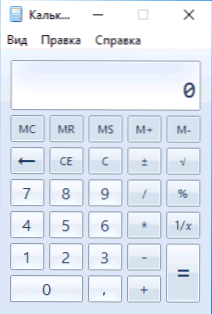
Unatoč činjenici da je web lokacija na engleskom jeziku, na ruskom je sustavu instaliran kalkulator i istodobno postaje zadani kalkulator u sustavu Windows 10 (na primjer, ako imate zaseban ključ za pokretanje kalkulatora , pokrenut će se upravo klikom na staru verziju).
To je sve. Nadam se da je nekim čitateljima uputa bila korisna.
- « Kako promijeniti slovo flash pogona ili dodijeliti stalno pismo za USB pogon
- Kako omogućiti način rada Windows 10 Developer »

